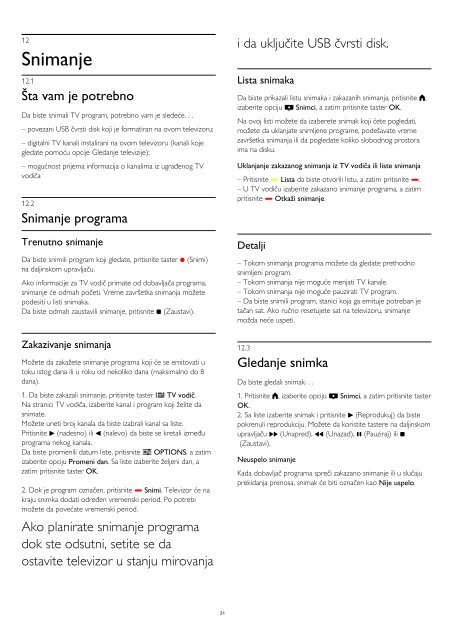Philips 4000 series Téléviseur LED Full HD - Mode d’emploi - SRP
Philips 4000 series Téléviseur LED Full HD - Mode d’emploi - SRP
Philips 4000 series Téléviseur LED Full HD - Mode d’emploi - SRP
You also want an ePaper? Increase the reach of your titles
YUMPU automatically turns print PDFs into web optimized ePapers that Google loves.
12<br />
Snimanje<br />
12.1<br />
Šta vam je potrebno<br />
Da biste snimali TV program, potrebno vam je sledeće. . .<br />
– povezani USB čvrsti disk koji je formatiran na ovom televizoru;<br />
– digitalni TV kanali instalirani na ovom televizoru (kanali koje<br />
gledate pomoću opcije Gledanje televizije);<br />
– mogućnost prijema informacija o kanalima iz ugrađenog TV<br />
vodiča<br />
12.2<br />
Snimanje programa<br />
Trenutno snimanje<br />
Da biste snimili program koji gledate, pritisnite taster (Snimi)<br />
na daljinskom upravljaču.<br />
Ako informacije za TV vodič primate od dobavljača programa,<br />
snimanje će odmah početi. Vreme završetka snimanja možete<br />
podesiti u listi snimaka.<br />
Da biste odmah zaustavili snimanje, pritisnite (Zaustavi).<br />
Zakazivanje snimanja<br />
Možete da zakažete snimanje programa koji će se emitovati u<br />
toku istog dana ili u roku od nekoliko dana (maksimalno do 8<br />
dana).<br />
1. Da biste zakazali snimanje, pritisnite taster TV vodič.<br />
Na stranici TV vodiča, izaberite kanal i program koji želite da<br />
snimate.<br />
Možete uneti broj kanala da biste izabrali kanal sa liste.<br />
Pritisnite (nadesno) ili (nalevo) da biste se kretali između<br />
programa nekog kanala.<br />
Da biste promenili datum liste, pritisnite OPTIONS, a zatim<br />
izaberite opciju Promeni dan. Sa liste izaberite željeni dan, a<br />
zatim pritisnite taster OK.<br />
2. Dok je program označen, pritisnite Snimi. Televizor će na<br />
kraju snimka dodati određen vremenski period. Po potrebi<br />
možete da povećate vremenski period.<br />
Ako planirate snimanje programa<br />
dok ste odsutni, setite se da<br />
ostavite televizor u stanju mirovanja<br />
i da uključite USB čvrsti disk.<br />
Lista snimaka<br />
Da biste prikazali listu snimaka i zakazanih snimanja, pritisnite ,<br />
izaberite opciju Snimci, a zatim pritisnite taster OK.<br />
Na ovoj listi možete da izaberete snimak koji ćete pogledati,<br />
možete da uklanjate snimljene programe, podešavate vreme<br />
završetka snimanja ili da pogledate koliko slobodnog prostora<br />
ima na disku.<br />
Uklanjanje zakazanog snimanja iz TV vodiča ili liste snimanja<br />
– Pritisnite Lista da biste otvorili listu, a zatim pritisnite .<br />
– U TV vodiču izaberite zakazano snimanje programa, a zatim<br />
pritisnite Otkaži snimanje.<br />
Detalji<br />
– Tokom snimanja programa možete da gledate prethodno<br />
snimljeni program.<br />
– Tokom snimanja nije moguće menjati TV kanale.<br />
– Tokom snimanja nije moguće pauzirati TV program.<br />
– Da biste snimili program, stanici koja ga emituje potreban je<br />
tačan sat. Ako ručno resetujete sat na televizoru, snimanje<br />
možda neće uspeti.<br />
12.3<br />
Gledanje snimka<br />
Da biste gledali snimak. . .<br />
1. Pritisnite , izaberite opciju Snimci, a zatim pritisnite taster<br />
OK.<br />
2. Sa liste izaberite snimak i pritisnite (Reprodukuj) da biste<br />
pokrenuli reprodukciju. Možete da koristite tastere na daljinskom<br />
upravljaču (Unapred), (Unazad), (Pauziraj) ili <br />
(Zaustavi).<br />
Neuspelo snimanje<br />
Kada dobavljač programa spreči zakazano snimanje ili u slučaju<br />
prekidanja prenosa, snimak će biti označen kao Nije uspelo.<br />
31